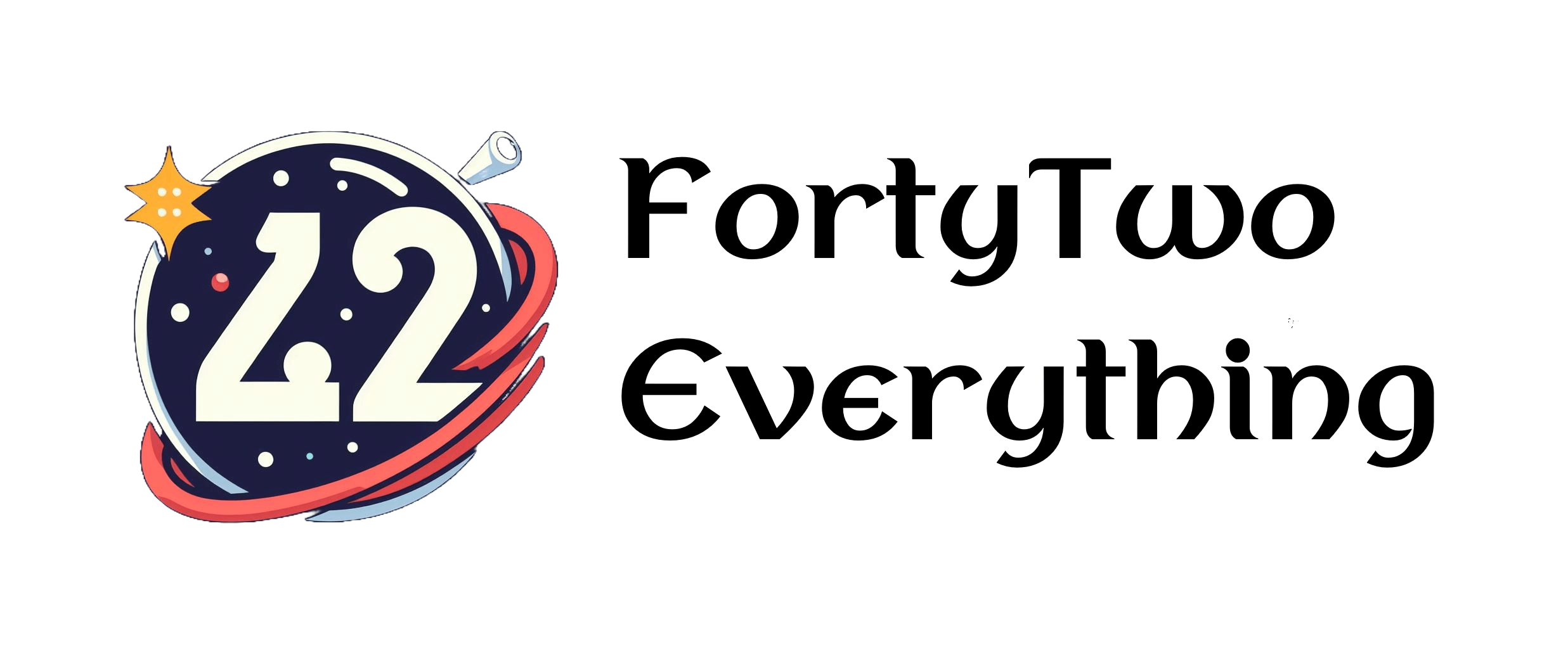micropython with rasberry pi pico을 배우기 위해서 편리한 개발 환경을 마련합니다. 이번 글에서는 Thonny를 설치하고 설정하는 방법을 자세히 알아보겠습니다.
1. Thonny IDE
rasberry pi pico를 이용하여 micropython을 배우기 위한 개발 환경은 다양한 도구와 리소스를 활용하여 설정할 수 있습니다. 아래는 micropython 개발을 위한 환경을 구축하는데 가장 많이 사용하는 것 3가지입니다.
- Thonny IDE 사용:
- Thonny는 초보자에게 적합한 간편한 개발 환경입니다. 앞서 설명한 대로 Thonny를 설치하고, rasberry pi pico를 연결한 후 Thonny에서 micropython 코드를 작성하고 실행할 수 있습니다.
- CircuitPython IDE 사용:
- CircuitPython 코드를 편집하고 실행하기 위해 Adafruit CircuitPython IDE를 사용할 수 있습니다.
- 웹 기반으로 동작하며, 라즈베리 파이 Pico와 CircuitPython의 통합을 제공합니다.
- VSCode와 Pico-Go 확장 사용:
- Visual Studio Code(VSCode)는 강력한 통합 개발 환경이며, Pico-Go 확장을 설치하여 micropython 개발을 진행할 수 있습니다.
- Pico-Go는 라즈베리 파이 Pico와 micropython 개발을 위한 기능을 제공합니다.
위 3가지 중에서 저는 Thonny를 사용하여 학습해 보도록 하겠습니다. 그 이유는 rasberry pi의 site에서 직접 micorpython 설명을 Thonny를 바탕으로 설명하고 있기 때문이고, 검색 시에도 검색 자료도 가장 많은 것 같아 선택하였습니다.
2. Thonny 다운로드
첫 단계로 Thonny 공식 웹사이트에서 Thonny를 다운로드합니다. 사이트에 접속한 후, 사용하고 있는 OS에 맞춰 최신 버전의 Thonny를 선택하여 다운로드합니다.
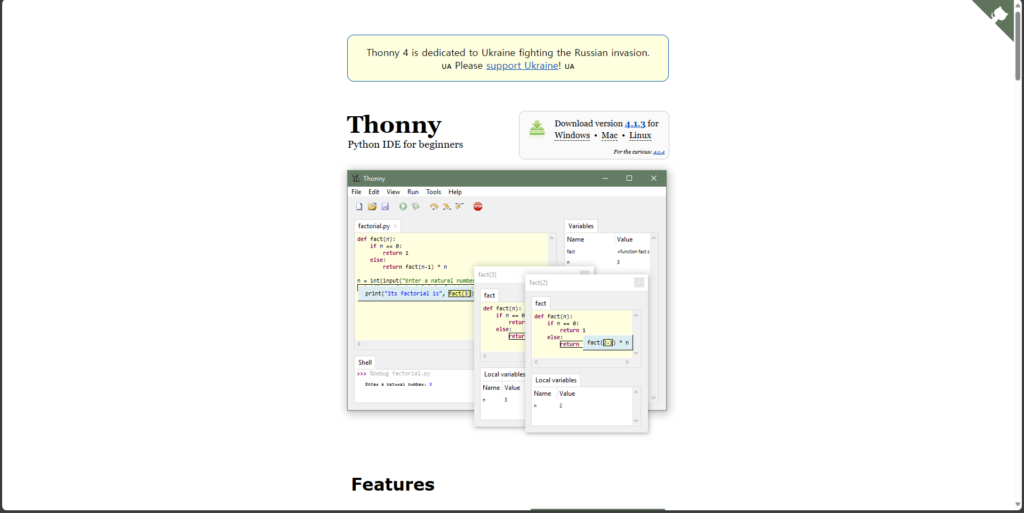
3. Thonny 설치
다운로드가 완료되면 설치 프로세스를 시작합니다. 다운로드한 파일을 실행하고, 간단한 설치 지침에 따라 Thonny를 시스템에 설치합니다.
4. Thonny 실행
설치가 완료되면 Thonny를 실행합니다. 처음 실행 시, 몇 가지 초기 설정을 진행하게 됩니다. 언어 설정, 테마 선택 등을 마치면 아래와 같이 Thonny 실행화면이 기다리고 있을 것입니다.
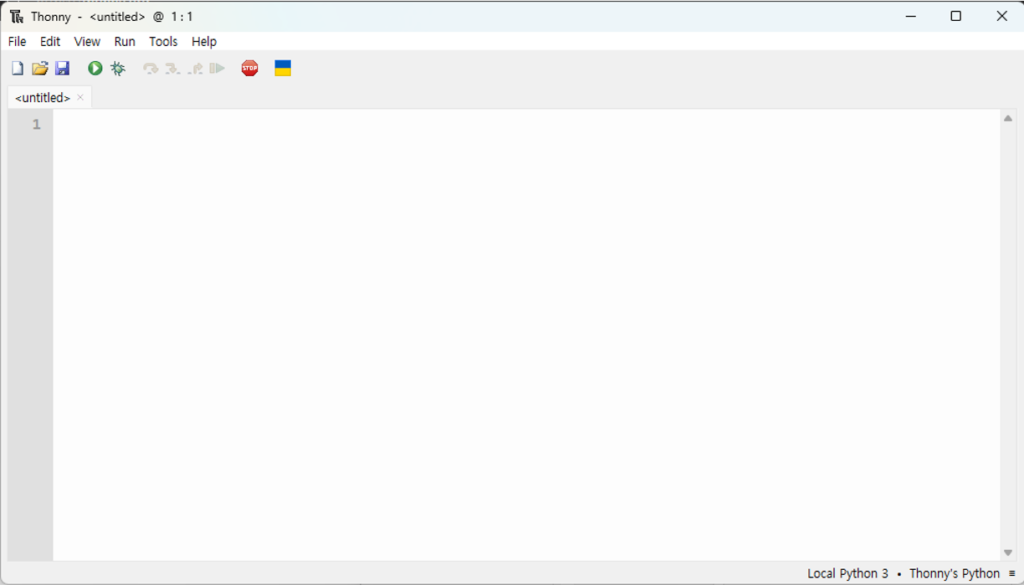
5. 마이크로파이썬 라이브러리 설치
마이크로파이썬 프로젝트를 위해 필요한 라이브러리를 간단히 설치합니다. Thonny의 내장 터미널을 열고 다음 명령어를 입력하세요:
pip install micropython마무리
이제 Thonny가 설치되었고, micropython 프로젝트를 위한 환경이 완벽하게 구축되었습니다. 다음 글에서는 Thonny를 활용하여 rasberry pi pico를 연결하여 micropython을 사용하는 방법에 대해 알아보겠습니다.